Benefícios do uso offline do Power Apps para empresas
Power Apps, um componente do Microsoft Power Platform, proporciona vários benefícios quando usado offline, sendo particularmente valioso para empresas e…
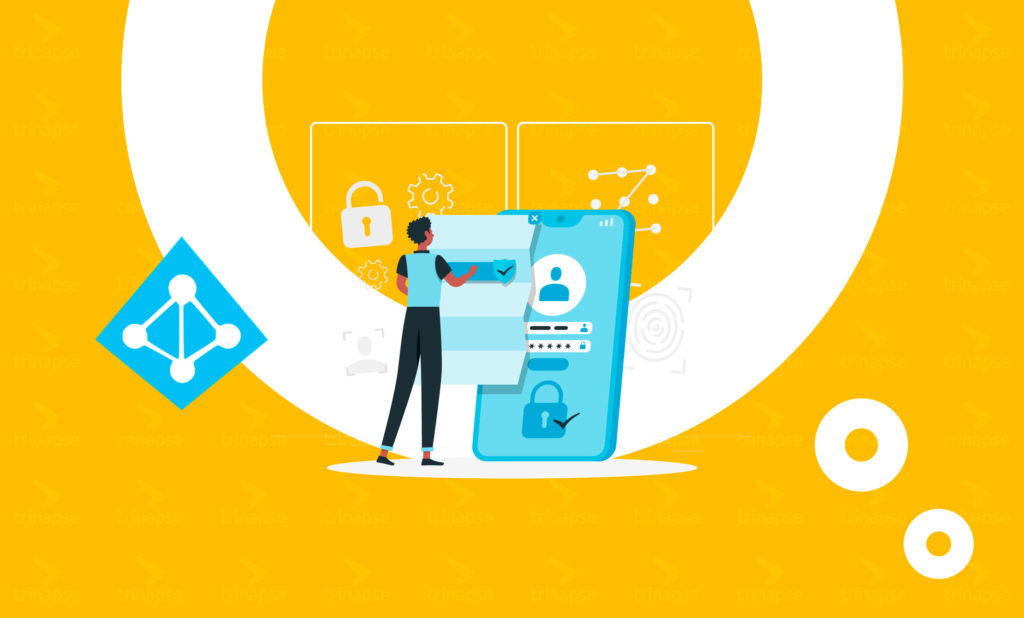
Neste blog, vamos entender como podemos criar novos usuários no diretório ativo do Azure usando o Power Automate.
O que você pode esperar do Power Automate? Aqui estão alguns exemplos do que você pode fazer com o Power Automate.
Pense no tempo economizado ao automatizar tarefas manuais repetitivas simplesmente registrando cliques do mouse, pressionamentos de tecla e etapas de copiar e colar da sua área de trabalho! O Power Automate está intimamente ligado à automação.
O Azure AD (Azure Active Directory) é um serviço de gerenciamento de identidade e acesso baseado em nuvem. Esse serviço ajuda seus funcionários a acessar recursos externos, como o Microsoft 365, o portal do Azure e milhares de outros aplicativos SaaS. O Azure Active Directory também ajuda a acessar os recursos internos, como aplicativos na rede de intranet corporativa, juntamente com os aplicativos de nuvem desenvolvidos para sua própria organização. Para obter mais informações sobre como criar um locatário para sua organização, confira Início Rápido: Criar um locatário no Azure Active Directory.
Para saber as diferenças entre o Active Directory e o Azure Active Directory, consulte Comparar o Active Directory com o Azure Active Directory. Você também pode consultar os pôsteres da Série Microsoft Cloud for Enterprise Architects para entender melhor os principais serviços de identidade no Azure, como Azure AD e Microsoft-365.
Então, vamos ao passo-a-passo de como criar usuário no Azure Active Directory com Power Automate:
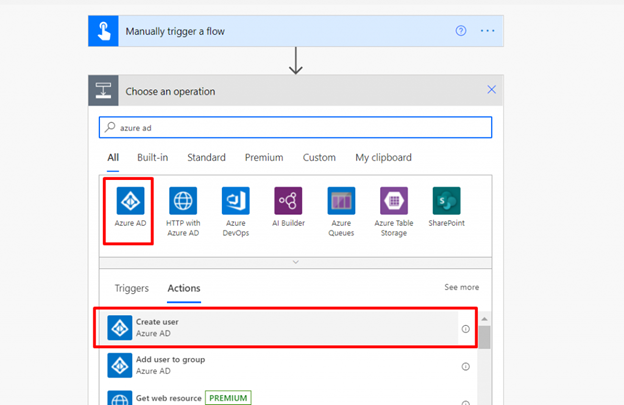
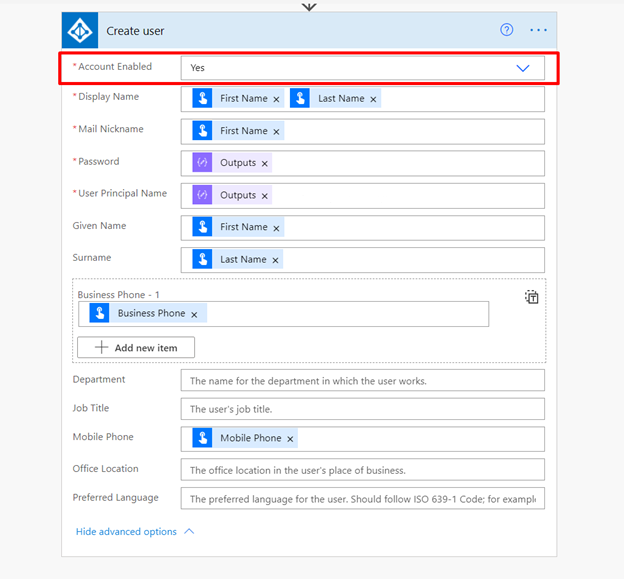
Nota:
concat(triggerBody()[‘text_1′],’@’,string(rand(1000, 10000)))
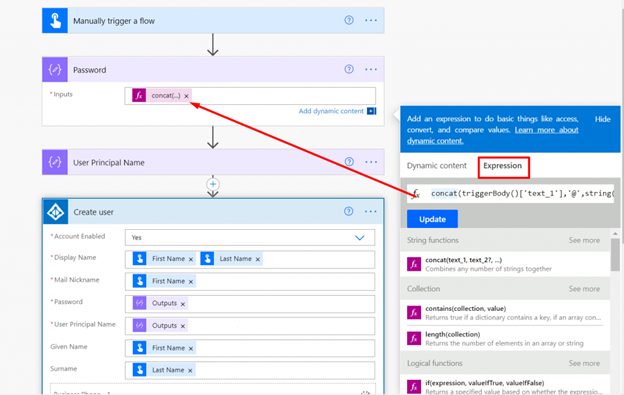
concat(first(triggerBody()[‘text’]),triggerBody()[‘text_1’])
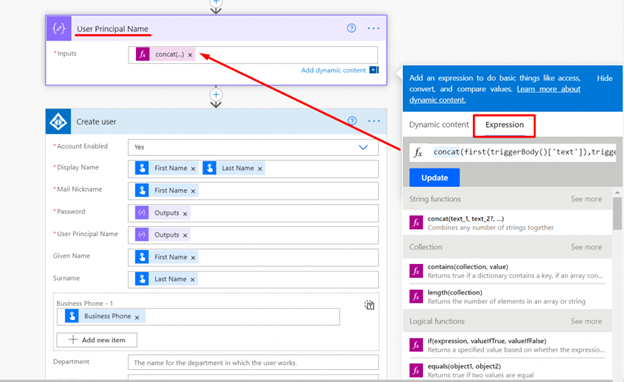
Fluxo inteiro:
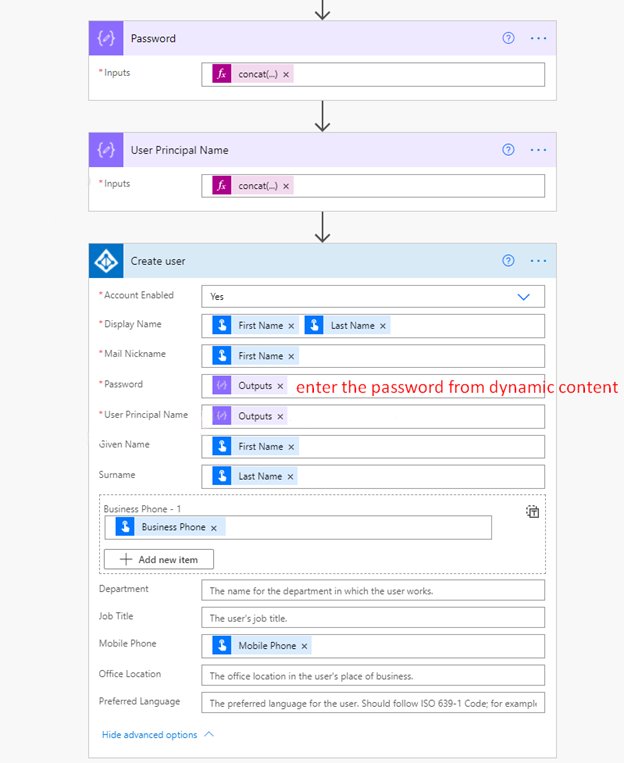
Executando o fluxo:
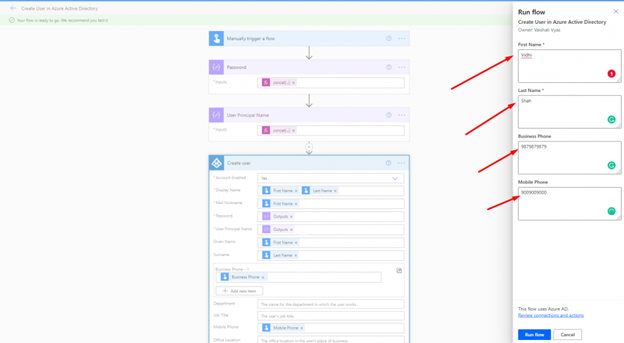
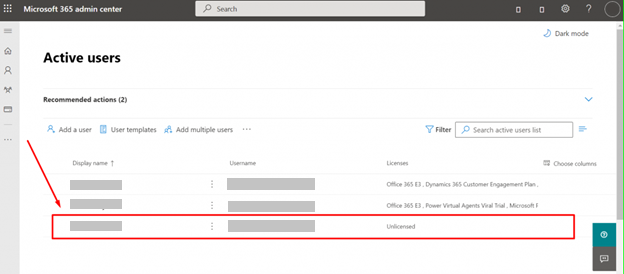
Nota: Você deve ter uma função de administrador global ou administrador de usuário para criar usuários.
Entre em contato com a Trinapse e veja como nossos especialistas em Power Automate podem ajudar sua organização agora mesmo.
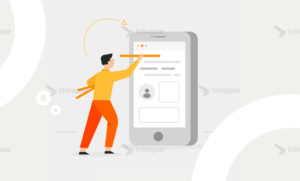
Power Apps, um componente do Microsoft Power Platform, proporciona vários benefícios quando usado offline, sendo particularmente valioso para empresas e…

Se você acha que a capacidade de restaurar arquivos e pastas no SharePoint Online é simples, pense novamente. Com esta…

Ao implementar políticas de retenção no SharePoint Online, é importante saber como incluir e excluir arquivos e pastas específicos com…